Note
Projektworkflowautomatisierungen müssen von einem Unternehmensbesitzer auf der Seite mit den Unternehmenseinstellungen für Projektrichtlinien aktiviert werden. Weitere Informationen finden Sie unter Erzwingen von Richtlinien für Projekte in deinem Unternehmen.
Informationen zum automatischen Archivieren von Elementen
Du kannst die integrierten Workflows deines Projekts so konfigurieren, dass Elemente automatisch archiviert werden. Das Archivieren von Elementen trägt dazu bei, die Obergrenze von 1.200 Elementen in jedem Projekt einzuhalten.
Der Workflow zum automatischen Archivieren unterstützt eine Auswahl an Filtern. Du kannst beim Konfigurieren deines Workflows die folgenden Filter verwenden.
| Qualifizierer | Mögliche Werte |
|---|---|
is | open, closed, merged, draft, issue, pr |
reason | completed, reopened, "not planned" |
updated | <@today-14d (die letzten 14 Tage), <@today-3w (die letzten 3 Wochen), <@today-1m (der letzte Monat) |
GitHub kennzeichnet ein Issue oder einen Pull Request als aktualisiert, wenn dieses bzw. dieser den folgenden Status hat:
- Erstellt
- Erneut geöffnet
- Bearbeitet
- Kommentiert
- Bezeichnet
- Zugewiesene Personen werden aktualisiert
- Meilensteine werden aktualisiert
- An ein anderes Repository übertragen
Darüber hinaus werden Elemente auch als aktualisiert gekennzeichnet, wenn Feldwerte im Projekt geändert werden.
Wenn du die automatische Archivierung für Issues oder Pull Requests aktivierst, werden auch Elemente in deinem Projekt archiviert, die bereits deinen Kriterien entsprechen. Bei der Archivierung einer großen Anzahl von Elementen, die die Kriterien bereits erfüllen, kann es zu einer gewissen Verzögerung kommen.
Für Projekte gilt außerdem eine Obergrenze für die Anzahl an archivierten Objekten, die sie enthalten können. Dein Projekt kann bis zu 10.000 archivierte Elemente enthalten. Weitere Informationen zum dauerhaften Löschen von Elementen findest du unter Archivieren von Elementen aus deinem Projekt.
Konfigurieren der automatischen Archivierung in deinem Projekt
-
Navigiere zu deinem Projekt.
-
Klicke rechts oben auf , um das Menü zu öffnen.

-
Klicke im Menü auf Workflows.
-
Klicke in der Liste „Standardworkflows“ auf Elemente automatisch archivieren.
-
Klicke oben rechts auf Bearbeiten.
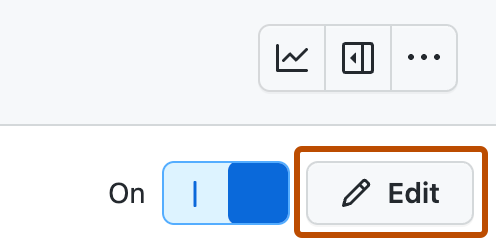
-
Gib im Feld „Filter“ die Filterkriterien ein, die du zum automatischen Archivieren von Elementen verwenden möchtest. Du kannst nur die Filter
is,reasonundupdatedverwenden. -
Um deine Änderungen zu speichern und den Workflow zu aktivieren, klicke auf Speichern und Workflow aktivieren.